
Parece que con la mayoría de los programas listos para Windows 7, tras la instalación, se les concede acceso automáticamente a través del Firewall de Windows. La mayoría de las veces es bueno. Sin embargo, me he encontrado con situaciones en las que algunos programas podrían tener problemas para acceder a Internet más adelante.
Un gran ejemplo de esto es Oficina remota, que de forma predeterminada no está permitido a través del Firewall de Windows. Además, poder permitir / bloquear manualmente un programa a través del Firewall de Windows es un gran truco para solucionar problemas de red.
Cómo agregar una excepción al firewall de Windows 7
1. Haga clic en su Orbe de inicio de Windows 7, y desde el menú Inicio Abra su Panel de control. Una vez en el Panel de control, cambie su vista a iconos, luego haga clic en ventana de firewall.
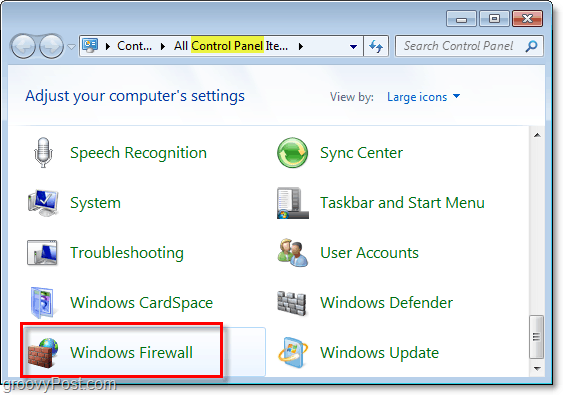
2. En el panel izquierdo de la ventana de Firewall, haga clic en Permitir un programa o función a través del Firewall de Windows.
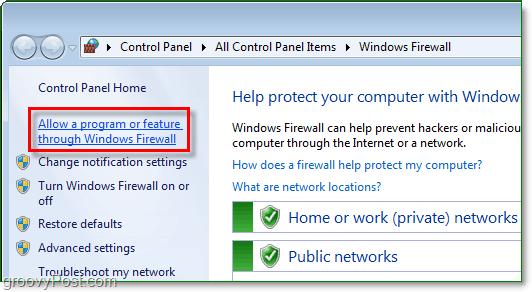
3. Ahora debería estar en el cuadro de diálogo Programas permitidos. Para hacer algo aquí, primero debe hacer clic en Modificar los parámetros. Luego, desplácese hacia abajo hasta que vea el programa por el que desea permitir que pase. Comprobar el cajas junto a tu programa y los de la red correspondiente. Si usa la computadora en casa o en la oficina, verifique Casa / Trabajo (Privado). Si está usando la computadora en Starbucks, la biblioteca u otro lugar de reunión, consulte Público.
Haga clic en Correcto para guardar los cambios. ¡Tu trabajo está hecho aquí!
Si su programa no está en la lista, haga clic en Autorizar otro programa y sigue leyendo.
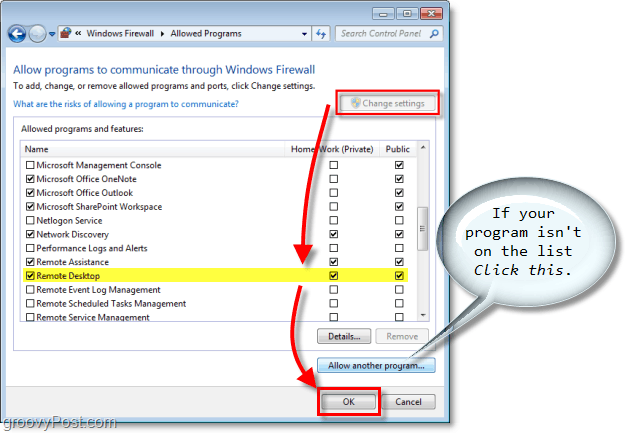
4. Si su programa no estaba en la primera lista, deberá agregarlo manualmente. Haga clic en Recorrer y localice el ejecutable de su programa. Una vez que lo haya encontrado, seleccione su Programa luego haga clic en Tipos de ubicación de red.
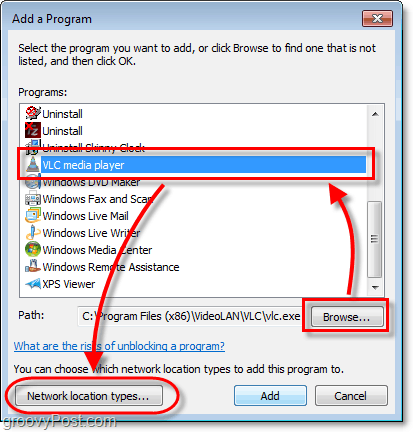
5. De forma predeterminada, el tipo de ubicación de su red se establecerá en Público, marque la casilla La red casilla de verificación. Para la mayoría de la gente, esto probablemente será Casa / Trabajo (Privado.) Haga clic en Correcto luego haga clic en Agregar en la ventana anterior para terminar.
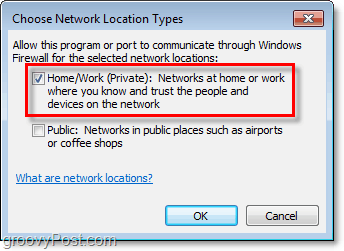
Tenga en cuenta que la autorización de programas a través de su Firewall de Windows conlleva ciertos riesgos. El Firewall de Windows está aquí para ayudar a proteger su información y su computadora. Para evitar que su seguridad se vea comprometida, mantenga su firewall lo más cerrado posible.